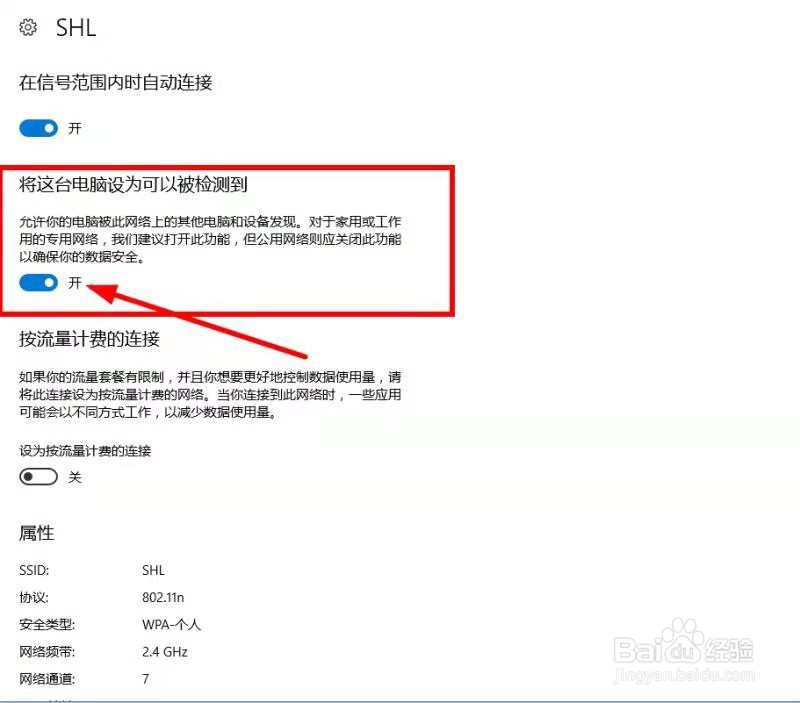Win10怎么设置WiFi网络为家用或工作专用网络
1、开机后点击桌面左下角的开始菜单按钮,在弹出的菜单页面中选中设置图标(如下图红色框所示),进入Windows设置页面;
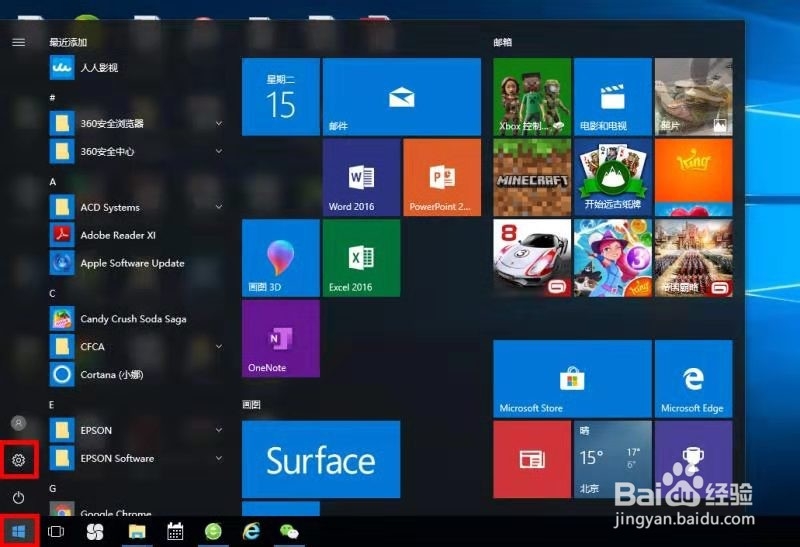
2、在Windows设置页面下点击“网络和Internet”选项;
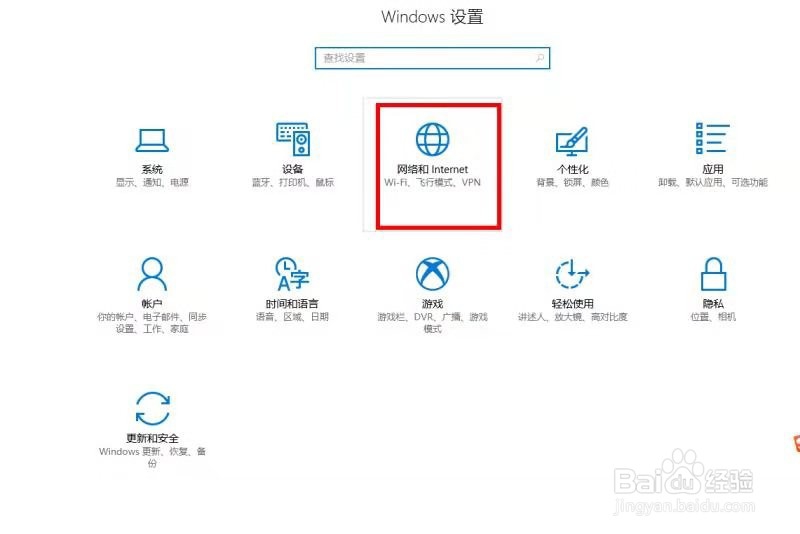
3、在网络设置页面,点击左侧边栏的“WLAN”;

4、在WLAN设置页面中打开Wi-Fi开关,再点击需要连接的WiFi名称(如没有看到,可点击“显示可用网络”选择相应的WiFi网络);
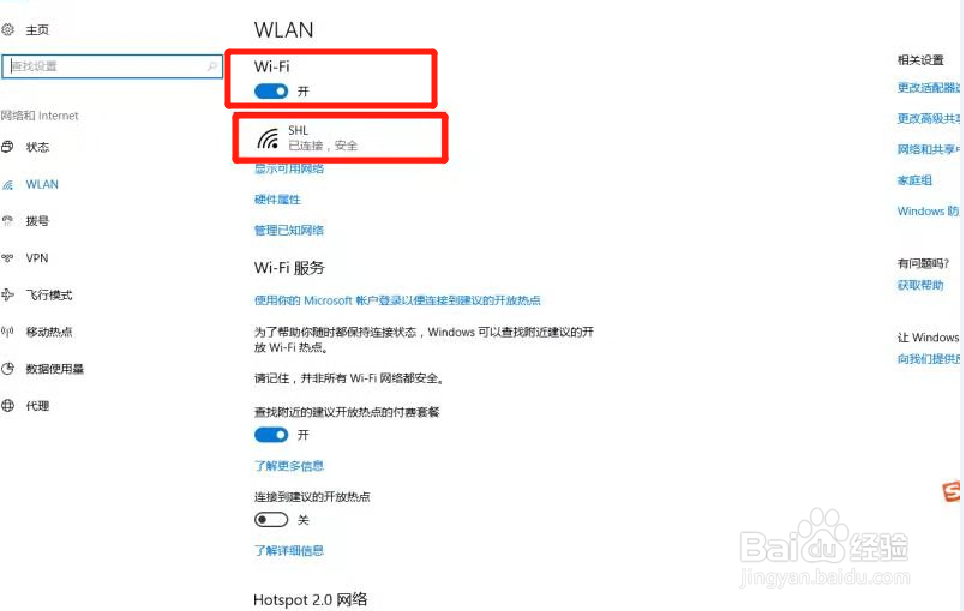
5、设置需要连接的WiFi的相关设醅呓择锗置,如是否进行自动连接,是否将该网络设置为家用或工作用专用网络,方法是直接打开相对应的开关就可以了(如下图所示);